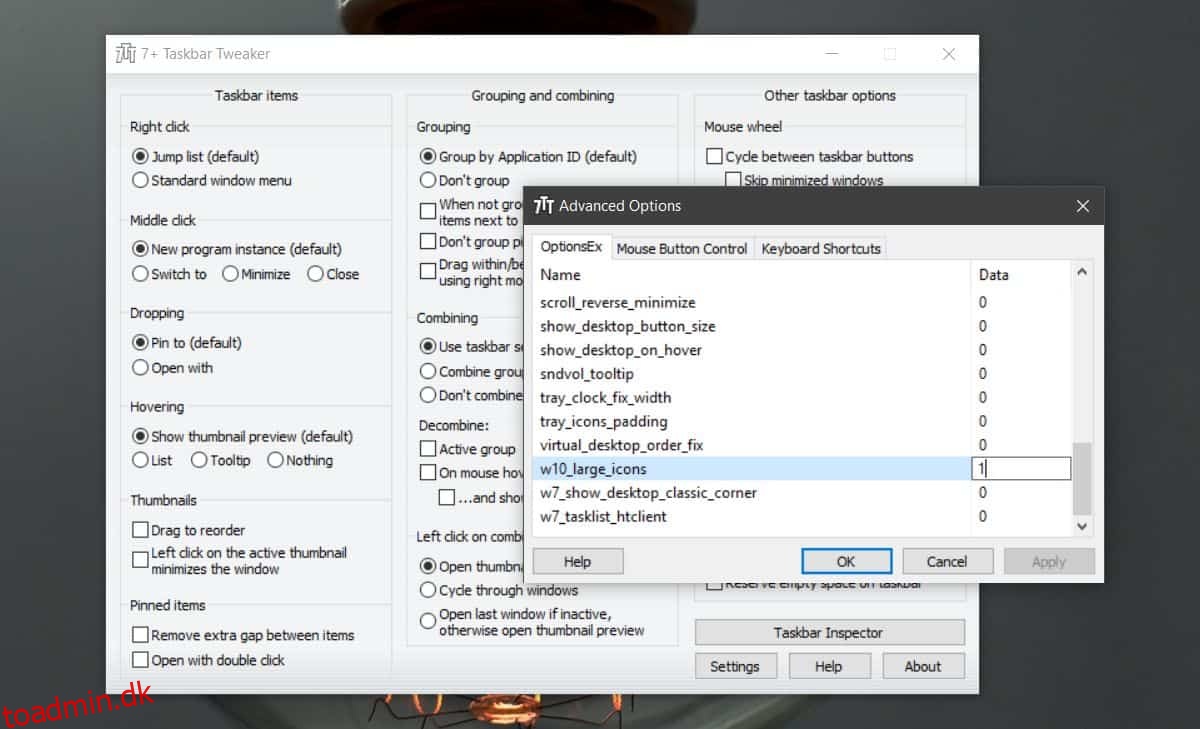HD-skærme er fantastiske, og høje opløsninger ser fantastiske ud. Det eneste problem er, at selvom det er fantastisk at forbruge medier på en HD-skærm, er det ikke altid lige nemt at bruge det, hvis du skriver et dokument. En høj opløsning betyder ofte lille tekst, der er svær at læse, og små ikoner, der efterlader masser af tom plads. Ikonerne på proceslinjen er et særligt problem; hvis du har en high definition-skærm, vil ikonerne være små, og de kan være for små til at se komfortabelt eller klikke. Du kan få store proceslinjeikoner, men stadig beholde den samme opløsning på din skærm med en app kaldet 7+ Taskbar Tweaker.
Få store proceslinjeikoner
Download 7+ Taskbar Tweaker og køre det. Du kan bruge den installerbare version eller den bærbare version. Kør appen, og højreklik på dens titellinje. Vælg Avancerede indstillinger fra kontekstmenuen. Dette åbner et nyt vindue med yderligere muligheder.
Gå til fanen OptionsEx og rul gennem de mange muligheder, der er angivet der. Se efter indstillingen w10_large_icons, og indstil dens dataværdi til 1.
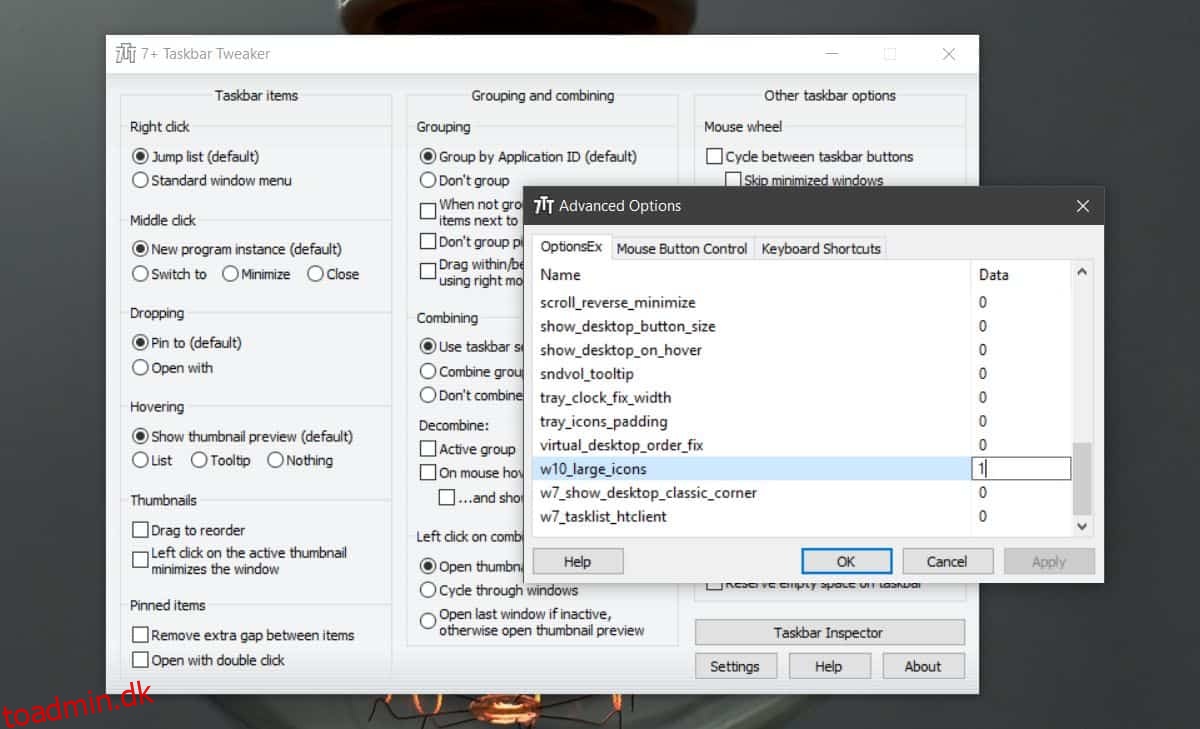
Du vil se en ændring i størrelsen af proceslinjeikonerne med det samme. Klik på Ok, og minimer appen til proceslinjen.
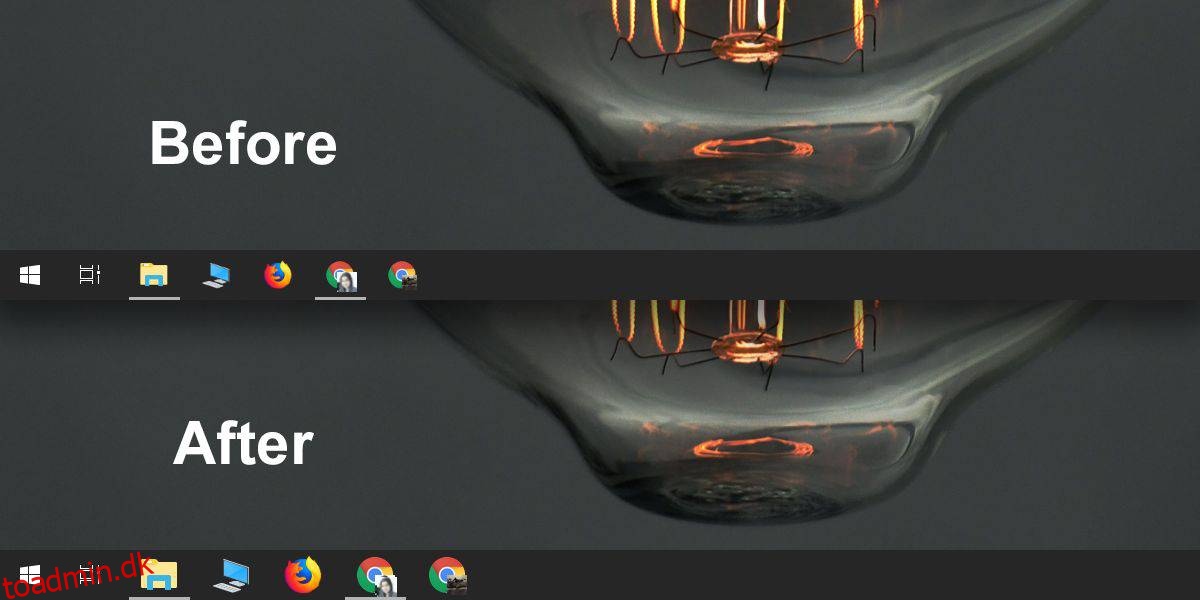
Forskellen i ikonstørrelse er mærkbar, og det vil være en åbenlys forbedring, hvis du fandt standardstørrelsen svær at bruge. Desværre har appen sine begrænsninger, og disse begrænsninger er afledt af den ikonstørrelse, der er tilgængelig på Windows 10. Der er kun én størrelse, du kan opgradere til. Hvis det stadig er for lille til at du kan bruge det komfortabelt, bliver du nødt til at sænke din skærmopløsning for at få det til at fungere.
7+ Taskbar Tweaker understøtter flere skærme ved, at når du ændrer størrelsen på proceslinjeikonerne, ændres de på tværs af alle tilsluttede skærme. Det betyder selvfølgelig, at hvis du kun vil have store taksbar-ikoner på den ene skærm og ikke den anden, har du ingen udvej.
Windows 10 tillader ikke brugere at gøre meget med proceslinjen. Enhver tilpasning, ud over farven, kræver tredjepartsapps. Hvis du vil centrere proceslinjeikoner eller tilføje en farve eller baggrund til den, der er forskellig fra accentfarven, skal du bruge tredjepartsapps. Ulempen ved alt dette er, at for at tilpasse et lille element som proceslinjen, har du brug for flere apps. Ikke kun er dette upraktisk, men ikke alle har et system, der kan understøtte at køre så mange apps og stadig administrere rutine-apps uden at bremse.